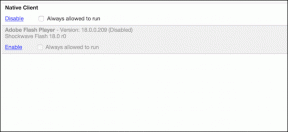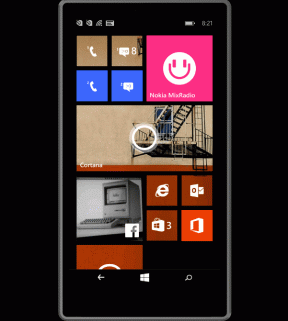Top 9 Xiaomi Mi TV-tip og tricks, du bør kende
Miscellanea / / November 29, 2021
Så du har haft succes kæmpede online-krigen og fik dig den nye 4K Xiaomi Mi TV. Tillykke! Med sit slanke design er Mi TV 4 uden tvivl et af de flotteste smart-tv'er i prisklassen under Rs 40.000.
Hvis du har ledt efter måder at få mest muligt ud af dette smart-tv, er du heldig.

Vi hos Guiding Tech har gennemgået alle afkroge af det nye Mi TV og har samlet en kort liste med tips og tricks til at forbedre din smart TV-oplevelse.
1. Brug af telefonen som fjernbetjening
Mi TV kommer med en praktisk Bluetooth-aktiveret fjernbetjening. Men hvis du ønsker det, kan du også bruge din Android smartphone som fjernbetjening.
Den gode nyhed er, at din telefon ikke nødvendigvis behøver at have en IR-blaster. Alt du skal gøre er at sikre dig, at tv'et og telefonen er forbundet til det samme Wi-Fi-netværk.


Mi Remote Controller-appen er tilgængelig i Google Play Butik. Hvad mere er, er betjeningen så let som 1-2-3. Når du er færdig med at installere appen, vil tv'et registrere telefonen automatisk. Derefter er det kun et spørgsmål om et par svirp for at få alt lige ved hånden.
Download Mi Remote Controller
2. Sideindlæs en tredjeparts App Store
Indhold over apps - det er mantraet for Xiaomi Mi TV.
Ja, dette smart-tv lader dig ikke download apps direkte. Derudover har den heller ikke sin egen app-butik. Så hvis du er på udkig efter flere apps og indhold, skal du ikke bekymre dig. Vi har en cool løsning.

Mi TV giver dig mulighed for sideload apps ind i tv'et, så du kan have alle dine yndlingsapps under ét tag. Alt du skal gøre er at aktivere indstillingen Tillad ukendte kilder og derefter sideindlæse .apk-filerne, ligesom du ville gøre på din Android-telefon.

Bemærk: Sørg for kun at installere apps fra pålidelige kilder. Hverken os eller Xiaomi vil være ansvarlige for problemer forårsaget af ondsindede apps.
3. Ryd cache
Mi TV kommer med en smart TV-manager-app, som lader dig se lager- og hukommelsesforbruget. I lighed med Security-appen, der findes i Xiaomi-telefoner, giver denne dig også mulighed for ryd appens cache og booste hukommelsen.

TV Manager-appen findes under Mine apps, og vi anbefaler, at du rydder skraldespanden mindst en gang om måneden.

Hvad er mere? Du kan aktivere indstillingen Automatisk oprydning, som ville rense papirkurven, hver gang den når en vis grænse.
4. Cast din telefonskærm med LocalCast
Selvom Mi TV ikke følger med Chromecast indbygget understøttelse, hjælper LocalCast til Chromecast-appen dig med at caste din telefons indhold til tv'et.
Download LocalCast til Chromecast

Alt du skal gøre er at hente appen på din Android. Aktiver i mellemtiden DLNA-tjenesten på tv'et. Når du er færdig, skal du starte scanningen på din telefon og vælge Mi TV som medierenderer. Når du har gjort det, skal du blot åbne en hvilken som helst video efter eget valg, og indholdet vil blive castet med det samme til dit tv.
5. Tag skærmbilleder på Android TV
Mi Remote-controlleren gør det super nemt at tage skærmbilleder af din tv-skærm. Alt du skal gøre er at trykke på skærmbilledet ikonet (anden fra venstre), og det samme ville blive fanget i netop det tilfælde.

Hvad er mere? Skærmgrebet vil blive gemt i telefongalleriet. Apropos skærmbilleder, her er 7 seje Android-apps, der hjælper dig med at tage bedre skærmbilleder.
6. Vælg lydkvalitet
Dette TV giver dig mulighed for tilpasse lydkvaliteten efter din præference. Gå over til lydindstillingerne og vælg en af de forudindstillede lydindstillinger, der passer bedst til dine ører.

Du får et par muligheder at vælge imellem, og baseret på det vil equalizer-indstillingerne ændre sig. Desværre får du ikke mulighed for manuelt at indstille equalizeren.

Sjov kendsgerning: Vidste du, at du kan indstille en 15-sekunders eller 120-sekunders timer, så tv'et slukker?
7. Aktiver Adaptiv lysstyrke
Dit TV er smart, hvilket betyder, at baggrundsbelysningen udmærket kan justeres efter indholdet på skærmen. Fedt, ikke? Gå over til skærmindstillingerne, og slå den adaptive baggrundslyskontakt til.

Tv'et kommer dog ikke med en standard forudindstilling til lysstyrke og kontrastkontrol, så du bliver nødt til at justere indstillingerne lidt for at nå frem til sweet spot.

I lighed med den nye tids smartphones sporter Xiaomi Mi TV en Blåt lys filter. Ved at gå under navnet Øjenbeskyttelse begrænser dette de blå stråler, der kommer fra TV'et.
8. Tilslut Bluetooth-headset og -controllere
ICYMI, dit nye Android TV kan også fungere som en spilleplatform. Ja, du hørte det rigtigt! Forestil dig at spille et racerspil på sådan en stor skærm. For at forvandle dit tv til en sej spillemaskine skal du tilslutte din gaming controller via Bluetooth.

Sjov kendsgerning: Amkette Evo Pad 2 kommer med en musetilstand, så du kan bruge controlleren som en luftmus.
På samme måde kan du også forbinde dine Bluetooth-headset til dette TV. Dette er især nyttigt, da tv'et ikke har noget 3,5 mm lydstik.

Alt du skal gøre er at navigere til siden med indstillinger for enhed og Bluetooth og trykke på indstillingen Opdag Bluetooth-enheder. Alle de synlige enheder vises nedenunder.
Køb Amkette Evo Pad 2
9. Baggrunde og pauseskærme
Sidst men ikke mindst kan du også vælge en cool tapet som din tv-baggrund. Bare gå over til de generelle indstillinger og vælg det bedste tapet.

Hvad er mere? Afhængigt af dine præferencer kan du også vælge skærmens timeout.
Gå, få dem alle sammen!
Værsgo! Sådan kan du få mest muligt ud af dit nye Xiaomi Mi TV. Sørg for at bruge dem alle, og opdag dit eget sæt tips og tricks i processen.